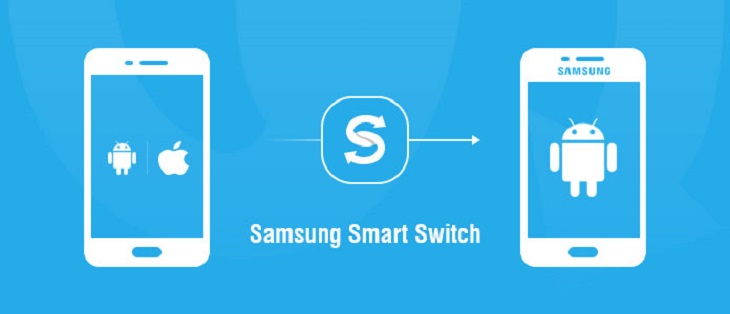Bạn đang đọc bài viết Hướng dẫn cài đặt và sử dụng ứng dụng Samsung Smart Switch tại thtrangdai.edu.vn. Bạn có thể truy cập nhanh những thông tin cần thiết trong mục lục bài viết bên dưới.
Bạn vừa mua một chiếc điện thoại Samsung và muốn chuyển tất cả dữ liệu của mình sang chiếc điện thoại mới này. Vậy thì đừng bỏ qua bài viết sau đây, thtrangdai.edu.vn sẽ hướng dẫn bạn cài đặt và sử dụng ứng dụng Samsung Smart Switch vô cùng hữu ích.
Xem ngay các sản phẩm điện thoại Samsung với mức giảm giá SỐC
Công tắc thông minh Samsung là gì?
Samsung Smart Switch là ứng dụng giúp người dùng sao lưu và truyền tải dữ liệu, hình ảnh, video hay danh bạ trên điện thoại khác sang điện thoại Samsung Galaxy một cách an toàn và trọn vẹn. Ứng dụng có thể truyền dữ liệu từ nhiều hệ điều hành khác nhau như điện thoại Android, iOS, BlackBerry hay Windows Mobile.
Cách cài đặt Smart Switch trên máy tính
Bước 1: Truy cập website hỗ trợ ứng dụng tại đây. Sau đó nhấn vào Windows hoặc Mac OS để tải ứng dụng về laptop.

Bước 2: Click vào file vừa tải về. Khi cửa sổ xuất hiện, đánh dấu vào hai ô Tôi chấp nhận các điều khoản của thỏa thuận cấp phép và chọn Tiếp theo. Sau khi đồng ý với các điều khoản, bạn đợi vài giây để hoàn tất quá trình cài đặt.

Cách thiết lập phần mềm Smart Switch
Bước 1: Khởi chạy ứng dụng trên máy tính xách tay của bạn.

Bước 2: Kết nối điện thoại của bạn với máy tính bằng cáp USB. Sau đó, chọn Đồng ý trên điện thoại để cho phép thiết bị truyền dữ liệu qua cáp kết nối.

Cách sao lưu dữ liệu điện thoại Samsung bằng Smart Switch
Bước 1: Tải ứng dụng Samsung Smart Switch về điện thoại tại đây.
Bước 2: Mở ứng dụng Samsung Smart Switch trên điện thoại và laptop của bạn. Cửa sổ Get connect sẽ xuất hiện trên màn hình điện thoại nghĩa là điện thoại và laptop của bạn đã kết nối thành công.

Bước 3: Khi cửa sổ mới xuất hiện trên laptop các bạn chọn Select your backup data.

Bước 4: Các bạn chọn dữ liệu muốn sao lưu và chỉ cần đợi vài phút là xong. Khi sao lưu thành công, màn hình laptop sẽ hiển thị thông báo Sao lưu đã hoàn tất. Nhấn OK để hoàn tất.

Cách khôi phục dữ liệu từ bản sao lưu cũ bằng Smart Switch
Bước 1: Khởi chạy ứng dụng Smart Switch trên laptop và điện thoại. Sau đó kết nối chúng bằng cáp USB.

Bước 2: Cửa sổ mới hiện ra trên laptop của bạn, chọn Restore Now.

Bước 3: Trên điện thoại Galaxy của bạn chọn Allow để tiếp tục quá trình khôi phục dữ liệu. Sau khi quá trình khôi phục hoàn tất, trên màn hình laptop sẽ xuất hiện bảng thông báo bao gồm các thông tin như:
- Thời gian phục hồi dữ liệu
- Kích thước dữ liệu được khôi phục
- Tên dữ liệu được khôi phục
Bạn chọn OK để kết thúc quá trình.

Với hướng dẫn cài đặt và sử dụng phần mềm Smart Switch trên đây, thtrangdai.edu.vn hy vọng các bạn sẽ nhanh chóng chuyển đổi những dữ liệu quan trọng từ thiết bị sang điện thoại Samsung Galaxy của mình. Nếu có thắc mắc trong quá trình thực hiện vui lòng để lại bình luận bên dưới.
Cảm ơn bạn đã đọc bài viết Hướng dẫn cài đặt và sử dụng ứng dụng Samsung Smart Switch tại thtrangdai.edu.vn. Các bạn có thể bình luận, xem thêm các bài viết liên quan bên dưới và hy vọng nó sẽ giúp ích cho bạn. Thông tin thú vị.
Nhớ để nguồn: Hướng dẫn cài đặt và sử dụng ứng dụng Samsung Smart Switch tại thtrangdai.edu.vn
Chuyên mục: Blog